Nhập nhiều địa điểm Chấm công/chấm công bằng Wi-Fi
Mục lục
I. Giới thiệu
Khi đặt phương thức chấm công thành Bấm giờ vào/ra bằng GPS hoặc Bấm giờ vào/ra bằng Wi-Fi trong Quản trị chấm công, quản trị viên có thể chỉnh sửa hàng loạt vị trí chấm công/kết nối Wi-Fi của chấm công thông qua tệp Excel.
II. Các bước thực hiện
-
Trên trang chỉnh sửa nhóm chấm công, nhấp vào Chỉnh sửa hàng loạt bên cạnh tùy chọn vị trí hoặc Wi-Fi.
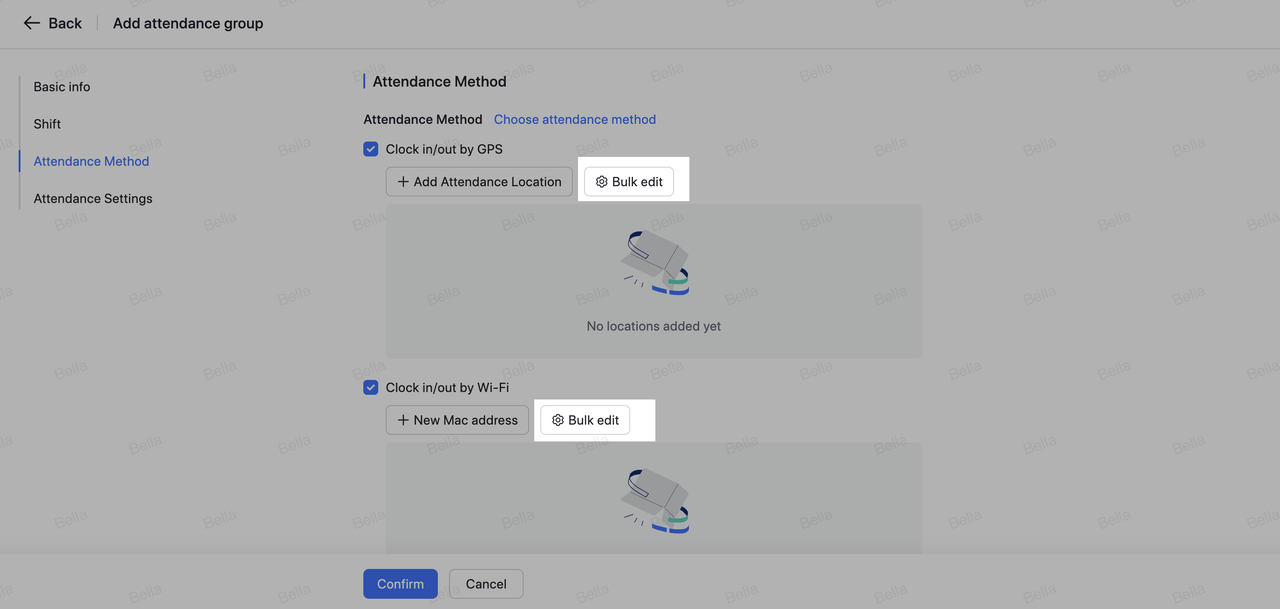
-
Làm theo các bước được hiển thị trong cửa sổ bật lên.
- Bước 1: Nhấp vào Xuất để xuất mẫu và vị trí chấm công/kết nối Wi-Fi chấm công hiện tại của nhóm chấm công hiện tại ở định dạng Excel (Lưu ý: Vị trí chấm công mới được thêm và thông tin Wi-Fi cho nhóm chấm công cần được lưu trước khi có thể xuất nhóm tham dự).
- Bước 2: Trong bảng Excel đã xuất, thêm/sửa/xóa địa điểm chấm công/kết nối Wi-Fi của chấm công theo yêu cầu.
- Bước 3: Sau khi lưu trang tính Excel, hãy nhấp vào Nhập để nhập trang tính Excel đã chỉnh sửa vào Quản trị viên chấm công, phần này sẽ cập nhật thông tin bảng điều khiển.
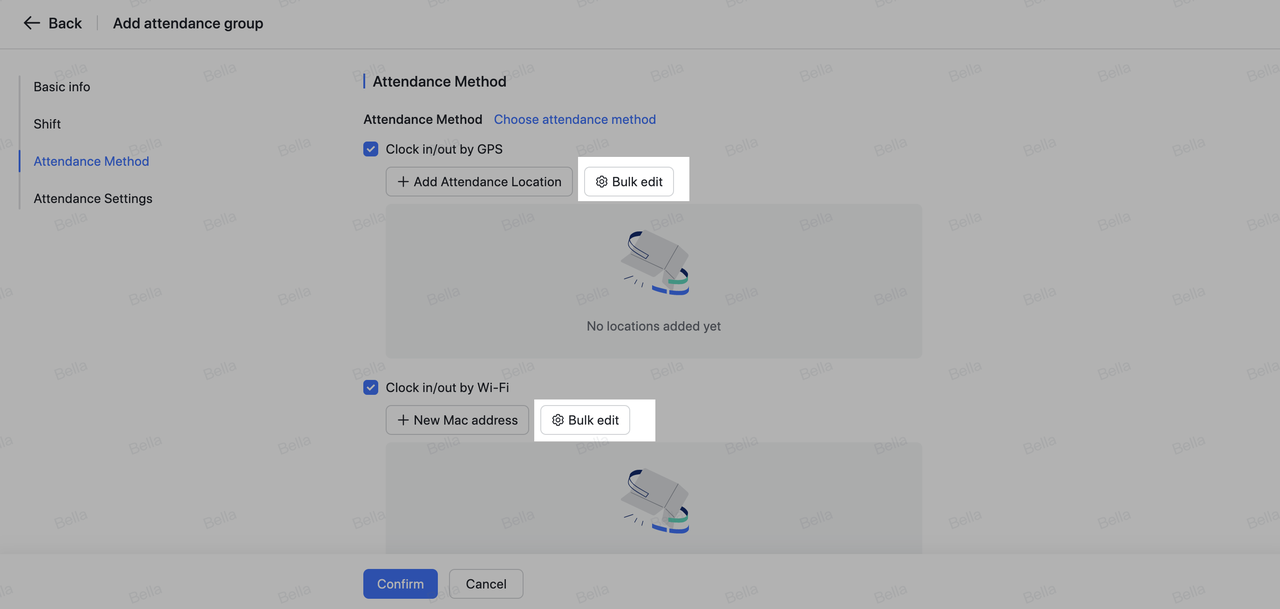
III. Những điều cần nhớ khi điền vào các mẫu
1. Mẫu nhập vị trí tham dự GPS:
- Loại bản đồ đề cập đến Google Maps hoặc AutoNavi Maps.
- Bạn có thể nhập hàng loạt thông tin kinh độ và vĩ độ (Do các vấn đề về khả năng tương thích hệ thống tọa độ, thông tin kinh độ và vĩ độ thu được từ Bản đồ Baidu hiện không được hỗ trợ. Vui lòng lấy thông tin kinh độ và vĩ độ từ Google Maps hoặc AutoNavi Maps).
- Số lượng địa điểm tối đa trong một nhóm tham dự là 2500.
2. Wi-Fi – Mẫu nhập địa chỉ MAC:
- Bạn nên liên hệ với bộ phận CNTT để có được địa chỉ MAC hoàn chỉnh (địa chỉ MAC không đầy đủ sẽ khiến tất cả các bản ghi chấm công được hiển thị dưới dạng đồng hồ vào/ra bên ngoài, ngay cả khi đứng trong phạm vi được chỉ định).
- Định dạng bắt buộc cho địa chỉ MAC (ví dụ): 00:01:6C:06:A6:29.
3. Wi-Fi – mẫu nhập địa chỉ IP mạng công cộng:
- Vui lòng thận trọng khi chọn phương pháp chấm công này, vì các thành viên vẫn có thể bấm giờ vào/ra bằng phần mềm IP ảo.